Créer la page d'un personnage
0. Se connecter
Vous devez être authentifié pour éditer le wiki (création et modification de pages).
Si c'est votre première visite, vous authentifier créera également votre compte.
Première connexion sur Le Wiki Cali
- Cliquer sur Se connecter en haut à droite de la barre de navigation
- Cliquer sur SE CONNECTER AVEC DISCORD
- (Connectez vous à votre compte Discord, si ce n'est pas déjà le cas)
- Autoriser l'application WikiCaliRP
Utiliser l'authentification Discord nous permet de vérifier que vous avez bien rejoint le Discord du serveur et passé les étapes de sécurité pour vous attribuer automatiquement le rôle de Contributeur.
1. Créer la page
- A partir de n'importe quelle page du wiki, cliquez sur Étagères dans la barre de navigation
- Sélectionnez l'étagère CaliRP
- Puis accédez au livre Personnages
- Dans la barre d'actions à droite, cliquez sur Nouvelle page
Une fois la page créée, même si vous n'enregistrez pas votre travail, un brouillon (visible uniquement par vous) est enregistré automatiquement.
Vous pourrez repartir de ce brouillon si vous souhaitez terminer la page plus tard. Vous pouvez également enregistrer manuellement votre brouillon ou le supprimer via le bouton Modification du brouillon, en haut au centre de l'éditeur.
2. Préparer la page
3. Contenu de la page
- Infobox
- Commencez par remplacer {Prénom} {Nom} en en-tête de l'infobox par le prénom et le nom du personnage
- Puis complétez les champs pour lesquels vous disposez de l'information
- Vous pouvez ensuite supprimer les lignes pour lesquelles l'information n'est pas disponible ni pertinente (date de décès pour un personnage en vie, origine ou parenté si le personnage ne les connait pas et/ou qu'elles ne sont pas importantes, etc). Pour supprimer facilement une ligne, sélectionnez la pour faire apparaitre le menu d'édition du tableau.
- Si vous avez supprimé une ligne par erreur ou que vous revenez modifier la page plus tard car vous disposez d'informations supplémentaires, il est possible d'insérer une ligne via le même menu d'édition du tableau.
- Pour le statut, essayez de vous limiter à ceux-ci :
- Vivant
- Décédé
- En prison à vie
- A quitté la ville
- Porté disparu
- Pour ajouter une image, voir en bas du tuto.
S'il est techniquement possible d'ajouter de nouvelles lignes qui ne sont pas dans le modèle à l'infobox, évitez au maximum de le faire pour que les pages du wiki conservent une certaine uniformité. Vous pouvez en revanche vous rapprocher du staff Wiki sur le Discord CaliRP pour proposer une modification du Modèle si vous pensez à un nouveau champ pertinent.
- Corps de la page
- Vous êtes complètement libre ! le modèle n'est là que pour guider la mise en page, vous pouvez conserver les parties Origines et Aventure à Los Santos, mais faites vous plaisir sur le récit !
- Anecdotes, Citations, Galerie
- Effacez les placeholders ou remplacez les par des anecdotes / citations correspondant au personnage. N'hésitez pas à ajouter des liens vers des clips Twitch pour les illustrer.
- Pour la galerie, vous pouvez laisser le logo CaliRP si vous n'avez pas d'images à ajouter pour que le tableau (bordures invisibles) soit toujours sur la page quand quelqu'un voudra ajouter une image.
- Pour ajouter une image, voir en bas du tuto.
Félicitations, vous êtes arrivé au bout de vos peines ! 👏
Vous pouvez enfin Enregistrer la page pour terminer l'édition et contempler votre œuvre !
Uploader une image
- Pour uploader une image, commencer par ouvrir en édition la page sur laquelle vous souhaitez l'ajouter.
-
Placez votre curseur où vous souhaitez insérer l'image, puis cliquez sur Insérer une image.
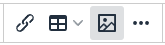
- Faites glisser votre image dans la zone appropriée ou cliquez sur la zone pour parcourir vos fichiers.
- Sélectionnez votre image (en haut à gauche de la liste des images), vous pouvez renommer le fichier pour lui donner un nom plus explicite si nécessaire.
- Cliquez sur Sélectionner en bas à droite pour insérer votre image dans la page.
- Une fois l'image insérée, vous pouvez la redimensionner ou corriger la mise en page.
